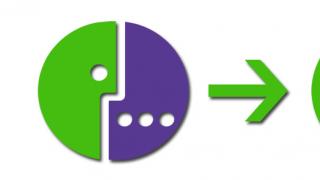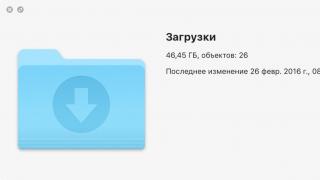اغلب اوقات، هنگام استفاده از ناوبرها، صاحبان آنها با مشکل به روز رسانی نقشه ها مواجه می شوند. به عنوان یک قاعده، اکثر افراد یا به شرکت هایی که این دستگاه ها را می فروشند یا به "صنعتگران" محلی با درخواست کمک در این زمینه مراجعه می کنند. اما با رویکرد صحیح، می توانید در هزینه خود صرفه جویی کنید، زیرا به روز رسانی ناوبر کار چندان دشواری نیست.
ابتدا بیایید بفهمیم که کدام نقشه برای کدام ناوبر مناسب است.
در حال حاضر تولیدکنندگان زیادی در بازار ناوبری و نقشه های ناوبری وجود دارند که از نقشه های توسعه دهندگان شخص ثالث در دستگاه های خود استفاده می کنند. اگر یک ناوبر Prestigio یا Prology خریداری کنید، نقشه های سیستم Navitel از قبل روی آنها نصب می شود، اما اگر Garmin nuvi 1300 خریداری کنید، صاحب نقشه هایی خواهید شد که به طور خاص برای این دستگاه توسعه یافته اند، که تعویض آن را دشوار می کند. به نقشه ها و خدمات از یک سازنده دیگر، اگر چه امروزه، همه توسعه دهندگان GPS به طور فعال در حال گسترش قابلیت های دستگاه ها هستند و آنها از نظر عملکردی معادل هستند.
برای به روز رسانی ناوبر، به یک کامپیوتر و یک کابل USB برای اتصال ناوبر به رایانه نیاز دارید. ما نقشه دستگاه را در رایانه دانلود می کنیم، سپس ناوبری را وصل می کنیم و نقشه های شما را در آن کپی می کنیم. هر سازنده روش کمی متفاوت دارد.
بیایید با دستگاه هایی که توسط نرم افزار Navitel کنترل می شوند، به عنوان گسترده ترین و محبوب ترین در کشورهای مستقل مشترک المنافع شروع کنیم.
آموزش تصویری نحوه به روز رسانی Navitel در ناوبری ماشین و نصب نقشه های جدید
اولین کاری که باید انجام دهید این است که آخرین به روز رسانی نقشه را از سازنده در وب سایت www.navitel.su دانلود کنید. برای مقابله با دزدان دریایی که کارتها را سرقت میکنند، توسعهدهندگان ثبت نام را برای هر دستگاه معرفی کردهاند، بنابراین باید ثبتنام کنید و سپس بهروزرسانی را از منوی «دستگاههای من» از حساب شخصی خود دانلود کنید.
نوع نقشه را بسته به ناوبر خود انتخاب کنید. فایل به دست آمده را باز کنید. ما ناوبری را به رایانه متصل می کنیم، به حافظه آن می رویم، تمام نقشه های قدیمی را بر روی رایانه برش می دهیم و به جای آن نقشه های جدید را آپلود می کنیم. دستگاه را از کامپیوتر جدا کرده و برنامه Navitel را اجرا کنید. اگر همه چیز را به درستی انجام داده باشید، خود برنامه فایل های نقشه را پیدا کرده و آنها را راه اندازی می کند. گاهی اوقات شما نیاز به ایجاد یک نقشه برای یک منطقه خاص دارید، اما همچنین به نقشه های نصب شده بر روی ناوبر خود نیاز دارید.
در این صورت، یک پوشه با هر نامی، به عنوان مثال، Home، از ناوبری خود در درایو فلش ایجاد کنید.
نقشه ها را در این پوشه بارگذاری می کنیم، درایو فلش USB را در ناوبری قرار می دهیم و در تنظیمات برنامه Navitel، مسیر پوشه را به صورت دستی مشخص کنید:
- "Open atlas" را انتخاب کنید و روی ایجاد اطلس در پایین کلیک کنید.
- در پنجره ای که باز می شود، مشخص کنید که فهرست اصلی ما در کجا قرار دارد.
- پوشه را باز کنید و روی دکمه "Create Atlas" کلیک کنید.
- منتظر می مانیم تا برنامه نقشه را بارگیری کند، روی علامت کلیک کنید.
- کارت را در لیست علامت گذاری می کنیم و از آن استفاده می کنیم.
دستورالعمل برای دستگاه هایی که با کارت های Navitel کار می کنند. متداول ترین ناوبری هایی که با آن ها روبرو خواهید شد، ناوبرهای Explay، Prestigio، Prology هستند.
اما بهروزرسانی گارمین ناوبری کمی متفاوت است. برای نصب صحیح به ابزاری از سازنده نیاز دارید، به نام "Garmin Communicator" که در وب سایت رسمی قرار دارد:
- به سایت می رویم و نوع دستگاه را انتخاب می کنیم.
- ما ناوبر را وصل می کنیم.
- در صورت لزوم شماره سریال را وارد کنید.
- به جستجوی بهروزرسانیها بروید، روی دکمه «یافتن بهروزرسانیها برای نقشهها» کلیک کنید.
انواع به روز رسانی
به روز رسانی nuMaps Guarantee™ برای دستگاه های Nuvo، Zumu، Dezl:
- به سایت www.garmin.com مراجعه کنید، به قسمت بروز رسانی بروید.
- ما دستگاه را وصل می کنیم.
- بر روی “Update Now” دوبار کلیک کنید.
- ما فرمت کارت شما را تعیین می کنیم.
- روی «دانلود» کلیک کنید.
- پس انداز کنیم.
شما باید آن را به صورت زیر نصب کنید:
- GarminMapsUpdate ذخیره شده را اجرا کنید.
- در صورت لزوم، مراحل به روز رسانی را طی می کنیم.
- پس از پذیرش "موافقتنامه مجوز"، روی "ادامه" کلیک کنید و دستورات ظاهر شده روی صفحه را دنبال کنید.
- اگر به روز رسانی یک کلید می خواهد، شماره مجوز را در قسمت کلید افزودن وارد کنید.
برای اطلاع از شماره مجوز، در وب سایت گارمین در بخش به روز رسانی نقشه ها، ناوبر خود را انتخاب کنید و روی «محتوا در دستگاه» کلیک کنید، کپی و جایگذاری کنید:
- روی کتیبه "شما می توانید شروع به به روز رسانی نقشه ها کنید" کلیک کنید.
- منطقه ای از نقشه را که می خواهیم نصب کنیم انتخاب کنیم. اگر به روز رسانی زمان زیادی، گاهی چند ساعت طول کشید، نگران نباشید.
این اتفاق می افتد که فضای کافی برای اضافه کردن کارت های جدید وجود ندارد و سیستم از شما می پرسد که آیا دستگاه را تمیز کنید یا خیر. با علامت زدن کادر "ذخیره موسیقی و تصاویر در رایانه"، آنها را در رایانه خود ذخیره خواهید کرد.
ممکن است توجه شما به کتیبه "گزینه های نصب" جلب شود. در آن، شما تصمیم می گیرید که کدام کارت باید به روز یا نصب شود و همچنین می توانید منطقه ای را که روی دستگاه نمایش داده می شود را مشخص کنید.
این روش برای یک مبتدی کاملاً پیچیده است، بنابراین گارمین روش ساده تر و آسان تری ایجاد کرده است. با استفاده از برنامه Garmin Lifetime Updater، اکنون امکان به روز رسانی نقشه ها به صورت آفلاین وجود دارد.
خود برنامه به طور مداوم نقشه ها را بسته به اینکه چه نقشه هایی نصب شده یا در موقعیت مکانی شما نصب شده است جستجو و به روز می کند و آنها را به روز می کند:
- روی فایل راهانداز نصبکننده «Garmin Lifetime Updater» که دارای مجوز یا exe (یا dmg، اگر صاحب مفتخر MacPc هستید) دوبار کلیک کنید، سپس دستورالعملها را با دقت بخوانید و دنبال کنید.
- دستگاه خود را با کلیک بر روی "افزودن دستگاه" اضافه کنید، نام دستگاه را وارد کنید و نام مستعار برای آن ایجاد کنید.
- روی "افزودن دستگاه" کلیک کنید.
اگر نسخه قدیمیتری از فایل را نصب کردهاید، باید نقشه را بهروزرسانی کنید.
Garmin Lifetime Updater تنظیمات زیادی دارد که بعداً زندگی شما را بسیار آسان تر می کند.
بیایید با جزئیات بیشتری به آنها نگاه کنیم:
- "دستگاه ها". در این بخش می توانید یک دستگاه را اضافه یا حذف کنید.
- "برنامه". در اینجا شما مشخص می کنید که بعد از چه دوره ای باید کارت ها را به روز کنید.
- "ترکیب". اگر از طریق یک سرور پروکسی اتصال دارید، تنظیمات آن را در این مرحله مشخص کنید.
- «نصب» جالبترین بخش است که میتوان دستگاه شما را فوراً بهروزرسانی کرد، یا میتوانید نقشهها را در رایانه خود دانلود کنید و سپس در دستگاه متصل آپلود کنید. اگر از این کار درآمد کسب کنید بسیار راحت است. مشتری می آید، و شما ناوبر او را در تنظیمات دارید. شما متصل می شوید و به روز رسانی بلافاصله و بدون حرکات غیر ضروری شروع می شود.
- "درباره برنامه". در اینجا به غیر از اطلاعات مربوط به نسخه نصب شده، چیز دیگری پیدا نمی کنید.
گاهی اوقات به نقشه ای نیاز خواهید داشت که در بسته شما در ناوبری شما موجود نباشد. سپس می توانید دو راه بروید. اولین مورد صحیح است، اما گران است - با استفاده از ابزار nuMapsLifetime.
Navigator را به کامپیوتر متصل کنید، به وب سایت Garmin بروید، سپس شماره سریال را وارد کنید:
- در کنار کارت مورد نظر، روی «افزودن به لیست محصولات انتخابی» کلیک کنید.
- تمام دستورالعمل های بعدی را دنبال کنید.
روش دوم غیرقانونی، اما رایگان است. در اینترنت به دنبال کارت می گردید، به عنوان یک قاعده، همراه با آنها یک keygen نیز وجود دارد که به شما کمک می کند محافظت در برابر دزدان دریایی را بشکنید.
- سپس ناوبر را به رایانه متصل می کنیم، ابتدا یک کارت SD را در آن نصب می کنیم. ناوبر شما اکنون در "رایانه من" به عنوان دو درایو جدید ظاهر می شود.
- ما به درایو فلش می رویم (نه به حافظه داخلی ناوبر)، در آنجا پوشه "Garmin" را ایجاد می کنیم، جایی که فایل های دانلود شده را با نقشه ها و کلیدهای آنها می نویسیم. اینها دو فایل متفاوت هستند، یکی حاوی نقشه، و دومی با استفاده از کیجن تولید می شود. نحوه ایجاد آن را در آرشیو با نقشه ها خواهید یافت. واقعیت این است که هر کیجن دستورالعمل های خاص خود را دارد که معمولاً در فایل readme (با استفاده از notepad باز می شود) قرار دارد. و شماره شناسه به ایجاد یک فایل کلیدی برای کارت کمک می کند.
یکی دیگر از خدمات نقشه نسبتا جدید برای ناوبرها Cityguide است. نقشه ها با GPS و Glonas کار می کنند. ویژگی آنها این است که آنها به صورت رایگان اما با یک دوره آزمایشی آزاد می شوند. همچنین با کمک محتوای پولی اضافی، قابلیت های آنها گسترش می یابد. نقشه ها بسیار راحت و دقیق هستند که توسط شرکت روسی Mit LLC توسعه یافته اند.
در نسخه رایگان، ناوبر شما فقط به مدت 15 روز کار می کند. اما افزونههای پولی آن را به دستگاهی ساده و شگفتانگیز تبدیل میکنند که ترافیک را نشان میدهد، میتواند نقشه را به صورت آنلاین با تغییرات در جریان ترافیک یا علائم نصبشده جدید تنظیم کند، نشان میدهد که کجا کار جادهای در حال انجام است، و شما نیازی به آن ندارید. برای به روز رسانی آنها
همه اینها با درگیر کردن همه شرکت کنندگان در ترافیک در خدمات اطلاع رسانی به دیگران انجام می شود، شما می توانید مناطق مشکل را در ناوبری علامت گذاری کنید، که آنها را به سرور منتقل می کند، جایی که آنها علامت گذاری می شوند و برای افراد دیگر پخش می شوند. بسته نرم افزاری امکان برقراری ارتباط با دوستان را از طریق برنامه داخلی “walkie-talkie” که دارای کانال مجزا در اینترنت می باشد را فراهم می کند و همچنین می توانید در هر زمان مکان آنها را مشاهده کنید. اما این امر در صورتی امکان پذیر است که راهنمای شهر را روی ناوبر خود داشته باشند.
یکی دیگر از مزایای این سیستم استفاده از نقشه های پروژه رایگان OpenStreetMap است که برای این سیستم اقتباس شده است. اما توابع پولی روی آنها کار نمی کنند، به جز برخی از نقشه ها که می توانند ترافیک را نمایش دهند.
نصب برنامه بسیار ساده است: مستقیماً از دستگاه، به سرویس برنامه (مثلاً GooglePlay یا AppStore) بروید و آن را از آنجا دانلود کنید. سپس آن را اجرا کنید و گزینه آزمایشی یا پولی را برای دانلود برنامه انتخاب کنید. اگر نسخه آزمایشی را انتخاب کنید، کارت های شما فقط به مدت 15 روز از لحظه دانلود و فقط در صورت دسترسی به اینترنت کار می کنند.
ما کارت ها را با استفاده از رایانه نصب می کنیم:
- ما به وب سایت www.probki.net می رویم.
- رمز عبور و لاگین دریافتی در حین فعال سازی آزمایشی را وارد کنید (می توانید آنها را در این مسیر پیدا کنید: منو -> متفرقه -> تنظیمات -> راهنمای شهر -> حساب).
- در لیست «مجوزهای شما»، یک مجوز آزمایشی را انتخاب کنید، حروف اول TMPA و سپس اعداد خواهد بود.
- ما به بخش نقشه می رویم و نقشه مورد نیاز خود را انتخاب می کنیم، در حالی که نشانگر ماوس را روی کلمه "تاریخ" قرار می دهیم، در نتیجه به کلمه "دانلود" تغییر می کند و زمان آزاد از تاریخ شروع به شمارش می کند.
- در پنلی که بعد از «دانلود» ظاهر می شود، سرویس مورد نظر را انتخاب کرده و در رایانه خود دانلود کنید.
- ما ناوبر را با استفاده از کابل USB که با کیت ارائه می شود وصل می کنیم. قبل از این، باید حالت عملکرد دستگاه را تغییر دهید.
- ما یک کارت حافظه SD را انتخاب می کنیم و نقشه های دانلود شده را در آن در پوشه ای در ناوبری به نام CGMaps کپی می کنیم.
- ناوبری را از رایانه جدا کنید.
- ما برنامه ناوبری را در منوی اصلی ناوبر راه اندازی می کنیم.
همچنین میتوانید نقشهها را به صورت آنلاین از دستگاه خود نصب کنید، اگر اتصال پرسرعتی داشته باشد. برای این: - منوی "دانلود نقشه ها" را در مسیر انتخاب کنید: منو -> متفرقه -> تنظیمات -> نقشه ها -> مدیر نقشه.
- کارت های مورد نیاز را از سرور انتخاب کرده و کادرها را علامت بزنید.
- دانلود را با کلیک بر روی علامت در گوشه سمت راست پایین تایید کنید. بیا دانلود کنیم
پس از دانلود مجوز دریافت می کنیم - به: منو -> متفرقه -> تنظیمات -> نقشه ها -> مدیر نقشه -> مجوزهای نقشه بروید.
- منتظر فعال شدن مجوز هستیم.
اگر پاسخ منفی دریافت کردید، بررسی کنید که آیا لاگین و رمز عبور خود را به درستی وارد کرده اید و همچنین اتصال اینترنت خود را.
مانند سایر سیستم های ناوبری، دزدان دریایی Cityguide را نیز هک کردند. دستورالعمل ها بسیار ساده هستند:
- در حال بارگیری انجمن آزادی.
- قبل از انجام این کار، پوشه CityGuide را در ناوبری حذف می کنیم، مطمئن شوید که همه نشانک ها و سایر فایل ها را در رایانه خود ذخیره کرده اید.
- برنامه نصب را با پسوند apk. (برای سیستم عامل اندروید) دانلود و اجرا کنید، بلافاصله نصب کنید و ببندید.
- نصب انجمن آزادی
- CityGuide را راه اندازی کنید و نقشه های آزمایشی را دانلود کنید.
- پس از اتمام دانلود، پیام خرید ظاهر می شود. با کلیک بر روی آن پیامی مبنی بر خرید اپلیکیشن ظاهر می شود. تبریک می گویم، شما اکنون صاحب کارت های پولی کار هستید.
اما این گزینه همیشه کار نمی کند، به همین دلیل است که برنامه های ناوبری هک شده وجود دارد. برای جایگزینی، به سادگی نسخه رسمی را پاک کنید و آن را با مورد هک شده توسط دزدان دریایی جایگزین کنید. سپس دستورالعمل ها را دنبال کنید.
برنامه ناوبری از Cityguide روی همه مدلهای ناوبری از Explay، Prestigio و Prology کاملاً کار میکند. حتی اگر آنها را به جای آنهایی که قبلاً آنجا بودند نصب کنید.
من می خواهم توجه داشته باشم که نقشه های Navitel دارای تمام قابلیت هایی هستند که Cityguide دارد، اما در عین حال، برخی از عملکردها در آنها بسیار ناخوشایندتر از نقشه های ناوبری از Cityguide پیاده سازی می شوند.
همچنین ارزش در نظر گرفتن یک ناوبر دیگر و مجموعه ای از نقشه های ناوبری را دارد. آن را Shturmann می نامند. درست است، توسعه دهنده آن پروژه را بسته است و آنها دیگر تولید نمی شوند. اما هنوز کارت هایی برای او وجود داشت و البته کارت های بدی هم نبود. ساده ترین راه برای انجام این کار این است که فایل Installer.exe را اجرا کنید و تمام نقشه ها روی ناوبر نصب می شوند، فقط فراموش نکنید که ابتدا آن را به رایانه خود وصل کنید.
- اخبار
- کارگاه
لیموزین برای رئیس جمهور: جزئیات بیشتر فاش شد
وب سایت خدمات ثبت اختراع فدرال همچنان تنها منبع باز اطلاعات در مورد "ماشین برای رئیس جمهور" است. ابتدا، NAMI مدل های صنعتی دو خودرو - یک لیموزین و یک کراس اوور را که بخشی از پروژه Cortege هستند، ثبت کرد. سپس مردم ما یک طرح صنعتی به نام "داشبورد خودرو" ثبت کردند (به احتمال زیاد ...
AvtoVAZ نامزد خود را به دومای ایالتی معرفی کرد
همانطور که در بیانیه رسمی AvtoVAZ بیان شد، V. Derzhak بیش از 27 سال در این شرکت کار کرد و تمام مراحل پیشرفت شغلی - از یک کارگر معمولی تا یک سرکارگر را طی کرد. ابتکار معرفی نماینده نیروی کار AvtoVAZ به دومای دولتی متعلق به کارکنان این شرکت است و در 5 ژوئن در جشن روز شهر تولیاتی اعلام شد. ابتکار عمل...
تاکسی های خودران که به سنگاپور می آیند
در طول آزمایشات، شش آئودی Q5 اصلاح شده با قابلیت رانندگی خودکار در جاده های سنگاپور وارد می شوند. بلومبرگ گزارش می دهد که سال گذشته چنین خودروهایی بدون مانع از سانفرانسیسکو به نیویورک رفتند. در سنگاپور، پهپادها در سه مسیر ویژه آماده شده و مجهز به زیرساخت های لازم حرکت خواهند کرد. طول هر مسیر 6.4 ...
مناطق روسیه با قدیمی ترین اتومبیل ها نامگذاری شده است
در عین حال، جوانترین ناوگان خودرو در جمهوری تاتارستان (میانگین سنی 9.3 سال) و مسن ترین آنها در منطقه کامچاتکا (20.9 سال) است. آژانس تحلیلی Autostat در مطالعه خود چنین داده هایی را ارائه می دهد. همانطور که مشخص شد، علاوه بر تاتارستان، تنها در دو منطقه روسیه میانگین سنی خودروهای سواری کمتر است...
خودروهای شخصی در هلسینکی ممنوع خواهد شد
به گزارش اتوبلاگ، مقامات هلسینکی به منظور تبدیل چنین طرح بلندپروازانه ای به واقعیت، قصد دارند راحت ترین سیستمی را ایجاد کنند که در آن مرزهای بین حمل و نقل شخصی و عمومی پاک شود. همانطور که سونیا هیکیلا، متخصص حمل و نقل در تالار شهر هلسینکی گفت، ماهیت ابتکار جدید بسیار ساده است: شهروندان باید ...
نحوه برخورد صحیح با آبگرفتگی خیابان ها فیلم و عکس روز
این واقعیت که این پایان نامه چیزی بیش از کلمات زیبا است، به وضوح توسط فیلم ها و عکس هایی که پس از سیل در مسکو در 15 اوت رخ داد، به وضوح ثابت می شود. یادآوری می کنیم که پایتخت در کمتر از یک روز بیش از یک ماه بارندگی داشت که در نتیجه آن شبکه فاضلاب نتوانست با جریان آب مقابله کند و بسیاری از جاده ها به سادگی زیر آب رفت. در همین حال...
یک استاد دانشگاه دولتی مسکو در تقویم جدید پیرلی ایفای نقش خواهد کرد
به گزارش مشبل، ستاره های هالیوود کیت وینسلت، اوما تورمن، پنه لوپه کروز، هلن میرن، لیا سیدوکس، رابین رایت در فیلمبرداری تقویم فرقه شرکت کردند و استاد دانشگاه دولتی مسکو آناستازیا ایگناتوا مهمان ویژه بود. فیلمبرداری تقویم در برلین، لندن، لس آنجلس و شهر فرانسوی Le Touquet انجام می شود. چگونه...
SUV نمادین تویوتا در فراموشی فرو خواهد رفت
به گزارش موتورینگ، توقف کامل تولید این خودرو که تاکنون برای بازارهای استرالیا و خاورمیانه تولید می شد، برای آگوست 2016 برنامه ریزی شده است. تویوتا FJ کروزر تولیدی برای اولین بار در سال 2005 در نمایشگاه بین المللی خودرو در نیویورک به نمایش درآمد. این خودرو از ابتدای فروش تا امروز مجهز به بنزین چهار لیتری...
مرسدس یک مینی گلندواگن عرضه خواهد کرد: جزئیات جدید
مدل جدید که برای تبدیل شدن به جایگزینی برای مرسدس بنز GLA زیبا طراحی شده است، ظاهری وحشیانه به سبک "Gelendevagen" - مرسدس بنز G کلاس خواهد داشت. نشریه آلمانی Auto Bild موفق به کشف جزئیات جدیدی در مورد این مدل شد. بنابراین، اگر به اطلاعات داخلی اعتقاد دارید، مرسدس بنز GLB طراحی زاویهای خواهد داشت. از سوی دیگر، کامل ...
سدان جدید کیا استینگر نام خواهد داشت
پنج سال پیش در نمایشگاه فرانکفورت، کیا از سدان مفهومی کیا GT رونمایی کرد. درست است، خود کره ای ها آن را یک کوپه اسپرت چهار در نامیدند و اشاره کردند که این خودرو می تواند جایگزین مقرون به صرفه تری برای مرسدس بنز CLS و آئودی A7 شود. و اکنون، پنج سال بعد، خودروی مفهومی کیا GT به کیا استینگر تبدیل شده است. با قضاوت از روی عکس ...
بررسی محبوب ترین کراس اوورها و مقایسه آنها
امروز شش کراس اوور را بررسی خواهیم کرد: تویوتا راو4، هوندا CR-V، مزدا CX-5، میتسوبیشی اوتلندر، سوزوکی گرند ویتارا و فورد کوگا. به دو محصول بسیار تازه و جدید، تصمیم گرفتیم اولین محصولات سال 2015 را اضافه کنیم تا تست درایو کراس اوورهای 2017 بیشتر شود...
نحوه انتخاب ماشین برای اجاره، انتخاب ماشین برای اجاره.
نحوه انتخاب کرایه ماشین اجاره خودرو یک سرویس بسیار محبوب است. اغلب برای افرادی که بدون ماشین شخصی برای تجارت به شهر دیگری می آیند نیاز است. کسانی که می خواهند با یک ماشین گران قیمت و غیره تأثیر مطلوبی بگذارند. و البته یک عروسی نادر...
تمام خودروهای جهان را می توان به دسته هایی تقسیم کرد که در آنها یک رهبر ضروری وجود خواهد داشت. به این ترتیب می توانید سریع ترین، قدرتمندترین و مقرون به صرفه ترین خودرو را برجسته کنید. تعداد زیادی طبقه بندی مشابه وجود دارد، اما یکی از آنها همیشه مورد توجه خاص است - گران ترین ماشین در جهان. در این مقاله...
چگونه یک مارک خودرو انتخاب کنیم، کدام مارک خودرو را انتخاب کنیم.
نحوه انتخاب برند خودرو هنگام انتخاب خودرو، باید تمام جوانب مثبت و منفی خودرو را مطالعه کنید. به دنبال اطلاعات در وب سایت های محبوب خودرو بگردید که در آن صاحبان خودرو تجربیات خود را به اشتراک می گذارند و متخصصان محصولات جدید را آزمایش می کنند. پس از جمع آوری تمام اطلاعات لازم، می توانید تصمیم بگیرید...
امتیاز قابلیت اطمینان خودرورتبه بندی قابلیت اطمینان برای چه مواردی استفاده می شود؟ بیایید با یکدیگر صادق باشیم، تقریباً هر علاقهمند به ماشین اغلب فکر میکند: قابل اعتمادترین ماشین مال من است و با خرابیهای مختلف مشکل زیادی برای من ایجاد نمیکند. با این حال، این به سادگی نظر ذهنی هر صاحب خودرو است. ما هنگام خرید خودرو...
ارزان ترین خودروی جهان - TOP 52018-2019
بحران ها و شرایط مالی برای خرید خودروی جدید به خصوص در سال 2017 چندان مساعد نیست. اما همه باید رانندگی کنند و همه حاضر به خرید خودرو در بازار ثانویه نیستند. دلایل فردی برای این وجود دارد - کسانی که منشاء آنها اجازه سفر به آنها را نمی دهد ...
رتبه بندی خودروهای قابل اعتماد 2018-2019مطمئناً قابل اعتماد بودن مهمترین نیاز یک خودرو است. طراحی، تنظیم، هر زنگ و سوت - همه این ترفندهای مرسوم، به ناچار در مورد قابلیت اطمینان وسیله نقلیه اهمیت کمتری دارند. ماشین باید در خدمت صاحبش باشد نه اینکه مشکلی برایش ایجاد کند...
ماشین های لوکس ستاره هاماشین های لوکس ستاره ها
خودروهای مشهور باید با وضعیت ستاره خود مطابقت داشته باشند. برای آنها غیرممکن است که به چیزی ساده و در دسترس عموم برسند. وسیله نقلیه آنها باید با محبوبیت آنها مطابقت داشته باشد. هر چه فرد محبوب تر باشد، ماشین باید پیچیده تر باشد. ستارگان محبوب در مقیاس جهانی بیایید این بررسی را با...
- بحث
- در تماس با
سلام به خوانندگان پورتال GadgetMir ما. امروز کمی در مورد ناوبری GPS Navitel به شما خواهیم گفت که می توانید آن را دانلود کنید وب سایت رسمیو برای دستگاه های اندرویدی با بازار Google Play. Navitel یکی از محبوب ترین ناوبرها است که تقریباً بر روی هر دستگاه و هر سیستم عاملی قابل نصب است. در دستگاه های اندرویدی تعداد نصب ها تقریباً 20000000 است بر خلاف اکثر سیستم های ناوبری، این ناوبری می تواند بدون دسترسی به اینترنت کار کند، یعنی یک بار دانلود و نصب روی دستگاه کافی است.
یک روز یکی از دوستانمان از من پرسید چگونه می توانم نقشه ای را به ناوبری GPS Navitel اضافه کنم؟ خوب، بیایید سعی کنیم این موضوع را کشف کنیم.
در چه مواردی نیاز به افزودن نقشه به ناوبری GPS Navitel است؟
برنامه تازه نصب شده شامل هیچ نقشه ای نمی شود. کارت ها فضای زیادی را اشغال می کنند، بنابراین نیازی به همه کارت ها نیست، شما فقط کارت مورد نیاز خود را نصب می کنید.
مورد دیگر زمانی است که تصمیم می گیرید به یک سفر خارج از کشور بروید، باید نقشه ای را به ناوبری GPS Navitel اضافه کنید.
ممکن است موارد دیگری نیز وجود داشته باشد، اما ما آنها را در نظر نخواهیم گرفت، زیرا مقاله در مورد چیز دیگری است.
راه های اضافه کردن نقشه به Navitel GPS Navigator
روش 1.خوب، شما ناوبری را نصب کرده اید و می خواهید یک نقشه به ناوبری GPS Navitel اضافه کنید. قبل از افزودن نقشه، ابتدا باید ناوبری را راه اندازی کنید و تمام پوشه های مورد نیاز را در حافظه دستگاه ایجاد می کند. پس از راهاندازی، فوراً از شما میخواهد که مسیر پوشهای که نقشه در آن است را مشخص کنید. اما برای اینکه نقشه به طور تصادفی حذف نشود، پیشنهاد می کنم آن را در پوشه ناوبر قرار دهید، بنابراین روی دکمه "خروج" کلیک کنید.

سپس با استفاده از فایل منیجر کارت مورد نظر را برداشته و به آدرس زیر وارد برنامه می کنیم: حافظه دستگاه (فیلم ذخیره سازی)/NavitelContent/Maps. مواردی وجود دارد که حافظه گوشی به دو قسمت داخلی و sdcard0 تقسیم می شود. در این مورد، آدرس کمی متفاوت خواهد بود: حافظه دستگاه/sdcard0/NavitelContent/Maps. اکنون Navitel خود را راه اندازی می کنیم و از برنامه لذت می بریم، دیگر مسیر پوشه را نمی خواهد.
بسیار رایج است که حافظه گوشی های هوشمند بسیار کم است، اغلب این اتفاق در نسخه های ارزان قیمت گوشی های هوشمند رخ می دهد. در این صورت این روش کار نخواهد کرد، سپس روش 2 را ببینید.
آیا شما این را می دانستید؟
روش 2.در مواردی که فضای کافی در حافظه دستگاه برای نصب کارت وجود ندارد، باید کارت را در هر دایرکتوری قرار دهید (به طوری که آن را به خاطر بسپارید و آن را حذف نکنید). سپس برنامه را اجرا کنید و شروع به اضافه کردن نقشه به Navitel GPS Navigator کنید. اگر ناوبر هنوز نقشه ندارد، پس از راه اندازی، پنجره نشان داده شده در شکل 1 باز می شود و روی دکمه "افزودن اطلس" کلیک کنید. اما اگر یکی را متصل کرده باشید، این پنجره ظاهر نمی شود. در هر صورت، برای این کار باید یک نقشه به Navitel GPS Navigator اضافه کنید، به تنظیمات برنامه بروید.
- در گوشه سمت چپ پایین پنجره، روی دکمه «منو» کلیک کنید

- سپس بر روی دکمه "تنظیمات" کلیک کنید

- "کارت های دیگر" را انتخاب کنید

- شما در لیست کارت های متصل هستید. اکنون برای افزودن نقشه به ناوبری GPS Navitel، باید بر روی دکمه "افزودن اطلس" کلیک کنید.

در اینجا باید مسیر کامل نقشه را مشخص کنید. ناوبری GPS Navitel کل حافظه دستگاه، از جمله حافظه سیستم را می بیند، بنابراین برخی از کاربران بی تجربه ممکن است به دلیل عدم آگاهی از نحوه انتخاب حافظه گوشی هوشمند یا کارت حافظه با مشکل مواجه شوند. به محض کلیک بر روی دکمه "افزودن اطلس"، لیست بزرگی از پوشه ها را در حافظه سیستم دستگاه مشاهده خواهید کرد. برای اینکه وارد حافظه گوشی یا فلش درایو شوید، باید پوشه "mnt" را باز کنید و در آنجا حافظه دستگاه و فلش کارت را پیدا کنید.

مواردی وجود دارد که فلش کارت در این پوشه نمایش داده نمی شود، در چنین مواردی باید به سطح بالا برگردید و وارد پوشه "ذخیره سازی" شوید. پوشه "ذخیره سازی" فقط حافظه دستگاه و کارت حافظه را نمایش می دهد.

این همه در مورد اضافه کردن نقشه ها به Navitel GPS Navigator است. اگر سوالی دارید در نظرات بنویسید.
با ما همراه باشید، هنوز چیزهای جالب زیادی در پیش است.
در وب سایت ما نقشه های محبوب ترین برنامه های ناوبری را به صورت رایگان پیدا و دانلود می کنید.
این صفحه شامل پاسخ به سوالات متداول در مورد نصب و استفاده از نقشه های ناوبری در دستگاه های سازنده های مختلف است.
اگر پاسخ سوال خود را در اینجا پیدا نکردید، می توانید آن را مستقیماً به ایمیل ما بپرسید.
ما سعی خواهیم کرد به سرعت به سؤال شما پاسخ دهیم یا مشکل را حل کنیم.
سوالات متداول در مورد NAVITEL Maps
نصب نقشه های ناویتل
- فایل نقشه را در دایرکتوری NavitelContent/Maps در دستگاه خود کپی کنید.
- برنامه Navitel Navigator را اجرا کنید. نقشهها بهطور خودکار فهرستبندی و آماده استفاده خواهند شد.
مهم!قبل از دانلود و نصب نقشه ها بر روی دستگاه خود، مطمئن شوید که با نسخه برنامه نصب شده مطابقت دارند! قبل از هر اقدامی با دستگاه، یک نسخه پشتیبان تهیه کنید!
برنامه Navitel Navigator نقشه ها را نمی بیند
دلایل ممکن:
- خرابی یا خرابی کارت حافظه (اگر کارت ها روی کارت حافظه خارجی نصب شده باشند).
- ناسازگاری فرمت نقشه با نسخه برنامه Navitel Navigator در دستگاه شما (جدول سازگاری نقشه با نسخه های Navitel).
- اندازه و جمع بررسی فایل نقشه (MD5) نادرست است. شما می توانید آن را در اینجا بررسی کنید.
- مسیر نقشه ها نادرست است. بررسی می کنیم: منوی اصلی -> تنظیمات -> دستگاه -> تنظیمات پوشه -> پوشه با نقشه ها و تعیین مسیر: ...../NavitelContent/Maps (برای نقشه های رسمی Navitel). در صورت نصب کارت های غیر رسمی، پاراگراف را مطالعه کنید ” مراحل نصب نقشه های رسمی و غیر رسمی ”.
- عدم وجود فایل فعال سازی کارت (برای نسخه لایسنس شده برنامه Navitel).
مراحل نصب نقشه های رسمی و غیر رسمی
نقشه های رسمی (از CNT LLC) باید در یک پوشه کپی شوند (NavitelContent -> Maps). در این صورت، همه آنها ایندکس می شوند و با یکدیگر کار می کنند. برای نمایش صحیح در مقیاس های بزرگ، باید یک نقشه کلی از زمین اضافه کنید.
هنگامی که با هم استفاده می شود، نقشه های رسمی و غیر رسمی لزوماباید در دایرکتوری های مختلف قرار داشته باشد (برای موارد غیر رسمی، باید یک پوشه جداگانه با هر نامی به زبان انگلیسی ایجاد کنید، به عنوان مثال Atlas) و به طور جداگانه از طریق تنظیمات برنامه Navitel (منو -> تنظیمات -> نقشه های دیگر) و سپس انتخاب فهرست بندی شوند.
سوالات متداول در مورد کارت های OSM
نصب نقشه های OSM در Navitel Navigator
- پوشه با نقشه های OSM را به طور جداگانه از نقشه های رسمی در هر دایرکتوری روی دستگاه کپی کنید (می توانید یک پوشه برای این با هر نامی، به عنوان مثال OSM یا Atlas ایجاد کنید.
- در برنامه روی Settings->Other maps->Add atlas کلیک کنید. ما به دنبال پوشه ای با نقشه های خود هستیم، اما آن را وارد نکنید، بلکه روی نماد "Earth" با علامت مثبت روی سمت راست (در مقابل آن) کلیک کنید. برنامه کارت ها را نمایه می کند. شما می توانید Atlases (نقشه های رسمی، OSM غیر رسمی و موارد دیگر) را از طریق منوی برنامه تنظیمات - نقشه های دیگر تغییر دهید. توصیه می شود برای هر نقشه مناطق (مناطق) روسیه یک نقشه نمای کلی روسیه نصب کنید!.
نصب نقشه های OSM در CityGuide
- نقشه های لازم را بدون ایجاد زیرپوشه در دایرکتوری CityGuide/CGMaps کپی کنید. کارت های فرمت قدیمی باید حذف شوند.
- برای نصب در iOS، باید فایل های نقشه را در قسمت “CityGuide” در تب “Programs” قرار دهید.
سوالات متداول iGO MAPS
- نقشه ها در پوشه محتوا، زیر پوشه نقشه قرار می گیرند.
- اشیاء poi - به پوشه poi با همین نام؛
- نشانههای سه بعدی و سطوح سهبعدی باید یک پوشه ساختمان ایجاد کنند، اگر قبلاً ایجاد نشده باشد.
- فایل هایی که مکان دوربین ها را نشان می دهند - در پوشه speedcam.
Navigator یک تجهیزات نسبتاً آسان برای استفاده است که برای راحت تر کردن ناوبری زمین طراحی شده است. اکثر دستگاه ها دارای یک نرم افزار نصب شده و بسته نقشه هستند. اما نسخه اصلی همیشه شامل مجموعه لازم نیست، بنابراین باید بدانید که چگونه نقشه ها را در یک درایو فلش برای ناوبر خود بارگیری کنید، چگونه آنها را از اینترنت به روز کنید، و اینکه می توانید برنامه های ناوبری دارای مجوز را از سازنده خریداری کنید.
چه نسخه هایی برای ناوبر وجود دارد؟
- رسمی، که در آن نصب مجوز برای موتورهای جستجو Garmin، Navitel و Avtosputnik یک فرآیند نسبتا ساده است، اما پولی است. و در وبسایتهای توسعهدهندگان دستورالعملهای دقیقی در مورد نحوه بارگیری ناوبر در درایو فلش در ماشین شما و نحوه بهروزرسانی برنامههای جستجوی موجود وجود دارد.
- غیر رسمی، جایی که تمام مشکل در عدم پشتیبانی فنی و به روز رسانی است. این نمودارها توسط خود کاربران جیپیاس بر اساس نمودارهای موجود ایجاد شدهاند، بنابراین میتوان آنها را کاملاً رایگان دانلود کرد. قالب اطلس ها باید برای یک برنامه ناوبری خاص که بتواند از چنین افزودنی پشتیبانی کند، مناسب باشد. امروزه نقشه های پورتال OpenStreetMap|1 محبوب هستند.
رایج ترین نسخه تجهیزات ناوبری برنامه Navitel است که به عنوان نمونه می توانید از سیستم نصب و به روز رسانی برنامه های جستجو برای سایر دستگاه های ناوبری استفاده کنید.

مهم. قبل از اینکه نقشه های Navitel را روی یک درایو فلش دانلود کنید، باید بدانید که اینها برنامه های ناوبری غیر رسمی هستند و شما این کار را با خطر و خطر خود انجام می دهید. و قبل از نصب آنها، برای امنیت بیشتر، باید یک نسخه پشتیبان از تمام داده ها از ناوبر به رایانه شخصی خود تهیه کنید.
چگونه داده های Navitel را به روز کنیم
چندین راه برای به روز رسانی Navitel در کارت حافظه وجود دارد: با استفاده از وب سایت رسمی، با نرم افزار Navitel Navigator Updater یا در نرم افزار خود دستگاه.
به روز رسانی جایگزین
اگر دسترسی رایگان به اینترنت دارید، میتوانید «My Navitel» را در منوی ناوبر انتخاب کنید، تب «محصولات من» را بیابید و در فهرست نقشهها نقشهای را انتخاب کنید که نسخه جدیدی دارد. وقتی روی این اطلس کلیک می کنید، سیستم پیشنهاد می کند آن را به روز کند.
به روز رسانی از وب سایت رسمی
- در وب سایت Navitel.ru ثبت نام کنید و به حساب شخصی خود وارد شوید.
- یک ابزار یا دستگاه قابل جابجایی را وصل کنید و روی دکمه «افزودن» کلیک کنید.
- قبل از بارگیری نقشه Navitel در کارت حافظه، باید از محتویات درایو فلش کپی کنید.
- بسته به روز رسانی موجود را از حافظه سخت افزاری یا دستگاه ذخیره سازی قابل جابجایی پاک کنید.
- بایگانی داده های جدید را دانلود و باز کنید و محتویات را در پوشه به روز رسانی کپی کنید.
با استفاده از برنامه به روز رسانی کنید
- ابزار Navitel Navigator Updater را دانلود و بر روی رایانه شخصی خود نصب کنید.
- دستورالعمل های گام به گام ارائه شده توسط جادوگر نصب را دنبال کنید.
- خود برنامه بهروزرسانیها را از طریق اینترنت بررسی میکند و نصب آنها را پیشنهاد میکند.
- پس از شروع کامل، برنامه آخرین نسخه سیستم ناوبری را باز می کند.
مهم. پس از نصب بسته به روز شده، باید دستگاه را راه اندازی مجدد کنید، در غیر این صورت عملکرد نادرست برنامه ها باعث از کار افتادن نمایش شماتیک می شود.
با استفاده از Yandex.Map
در حال حاضر، هر اندرویدی می تواند به عنوان یک سیستم ناوبری عمل کند که بسیار راحت است. یک دستگاه می تواند تلفن، کامپیوتر و ناوبر باشد. برای انجام این کار، برنامه Yandex.Maps را دانلود کنید. بهتر است ناوبر Yandex را روی کارت حافظه بارگیری کنید، زیرا به فضای زیادی نیاز دارد، که همیشه در حافظه داخلی دستگاه های مورد استفاده کافی نیست و یک درایو فلش 8 گیگابایتی کاملاً مناسب است.
این برنامه از نقشه های روسیه و کشورهای همسایه پشتیبانی می کند. جستجو برای اشیا (رستوران ها، پمپ بنزین ها و غیره)، حالت شب، رویدادهای ترافیکی، اعلان صوتی و غیره وجود دارد. عیب اصلی این ناوبری عدم توانایی برنامه در کار بدون اتصال به اینترنت است.
فرآیند نصب Yandex.Map در سیستم Android، خواه تلفن، تبلت یا ناوبر باشد، بسیار ساده است:

اگر این یک ناوبر با سیستم عامل Windows CE است، پس باید:
- آرشیو YandexMap-wince را در رایانه خود بارگیری کنید.
- آن را از بسته بندی خارج کنید و همه فایل ها را به گجت بفرستید یا آن را در فلش درایو ذخیره کنید.
برخی از تولیدکنندگان تجهیزات ناوبری این امکان را برای مشتریان خود فراهم کرده اند که با استفاده از پوسته به اصطلاح جایگزین که در رسانه های قابل جابجایی کپی می شود، از چندین موتور جستجو به طور همزمان استفاده کنند. این امکان را به فرد می دهد تا در کمترین زمان ممکن از جستجوی پیشرفته برای شی مورد نظر استفاده کند.
برای یک راننده مدرن دشوار است که بدون ناوبر کنار بیاید. به لطف نقشه های موجود در این دستگاه ها است که دارندگان وسایل نقلیه می توانند به راحتی در جاده ها حرکت کنند و خطر گم شدن مسیر خود را نداشته باشند. با این حال، برای اینکه دستگاه فقط اطلاعات به روز ارائه دهد، توصیه می شود نرم افزار آن را به طور دوره ای به روز کنید. و اگرچه در ابتدا کار دشوار به نظر می رسد ، اما در عمل هر کسی می تواند با آن کنار بیاید. و ما به شما خواهیم گفت که چگونه نقشه خود را سریع و بدون مشکل به روز کنید.
چرا باید نقشه ها را در ناوبر خود به روز کنید؟
نسخه های بهبود یافته نقشه های GPS به طور متوسط هر 6 ماه یک بار ظاهر می شوند. هم نقشه برداران باتجربه و هم وب مسترهای با تجربه در ایجاد آنها شرکت می کنند.
هر نقشه به روز شده با نقشه قبلی از نظر منطقه پوشش گسترده متفاوت است. این منطقه شامل خانه هایی است که در ماه های اخیر ساخته شده اند، اتصالات و جاده های جدید. علاوه بر این، نادرستی هایی که در نسخه های قبلی یافت شده بود، در نقشه های اصلاح شده اصلاح شده است. و اگرچه ممکن است خطاهای خاصی همچنان رخ دهد، اثربخشی ناوبری GPS با هر نسخه جدید به طور قابل توجهی افزایش می یابد.
به هر حال، کاربران برخی از ناوبرهای خودرو می توانند شخصاً در بهبود عملکرد این دستگاه ها مشارکت کنند. به عنوان مثال، دستگاه های گارمین به شما این امکان را می دهند که بخشی از نقشه را که در آن نادرستی وجود دارد برای اصلاح بیشتر به توسعه دهنده ارسال کنید.
آنچه برای به روز رسانی ناوبر نیاز است
تقریباً تمام سیستمهای ناوبری خودروی محبوب، امکان بهروزرسانی سریع و آزادانه نقشهها را در ناوبری خودرو فراهم میکنند. بنابراین، می توانید به راحتی با به روز رسانی نقشه های GPS خود کنار بیایید.
برای این به چه چیزی نیاز دارید؟
- کامپیوتر یا شبکه متصل است.
- به طور مستقیم ناوبر. مطمئن شوید که شارژ شده است.
- کابل USB برای اتصال دستگاه به کامپیوتر. به عنوان یک قاعده، این بند ناف به همراه خود دستگاه ارائه می شود.
همچنین، برای این واقعیت آماده باشید که انجام تمام اقدامات لازم زمان می برد. واقعیت این است که کارت ها، به عنوان یک قاعده، "وزن" زیادی دارند. اگر اتصال اینترنت شما خیلی سریع نیست، پس آماده صبر باشید.

نحوه نصب و به روز رسانی نقشه های Navitel
این نقشه های ناوبری برای مدت طولانی یکی از بهترین ها به حساب می آمدند. Navitel به طور متوسط هر شش ماه یک بار به روز رسانی ها را برای انتشار آماده می کند و به شما امکان نصب رایگان آنها را می دهد. نصب را می توان به دو روش انجام داد - از طریق رایانه و از طریق منوی برنامه مربوطه. تنها کاری که باید انجام دهید این است که مناسب ترین و راحت ترین گزینه را برای خود انتخاب کنید.
1. استفاده از نرم افزار.
چگونه از طریق منوی اپلیکیشن آپدیت کنیم؟ برای این کار ابتدا باید اتصال اینترنت خود را بررسی کنید. از آنجایی که نقشه ها وزن زیادی دارند، توصیه می شود آنها را با استفاده از Wi-Fi دانلود کنید.
در دستگاه ناوبری خود، برنامه Navitel Navigator را باز کنید و در منوی آن بخش "Updates" را پیدا کنید. اکنون بر روی دکمه "به روز رسانی همه" کلیک کنید. پنجره ای در مقابل شما باز می شود که در آن توضیحات کاملی از تمام کارت های موجود ارائه شده است. با کلیک بر روی دکمه "به روز رسانی" با دانلود آنها موافقت می کنید. هیچ اقدام دیگری از شما لازم نیست.

قبل از شروع دانلود نقشه ها، ابتدا باید اپلیکیشن Navitel Navigator را به همراه فایل فعال سازی به روز کنید.
پس از این به صورت زیر عمل کنید:
- وب سایت رسمی Navitel را باز کنید و وارد حساب شخصی خود شوید.
- در بخش «دستگاههای من» فهرستی از بهروزرسانیهای موجود تحت مجوز خود را مشاهده خواهید کرد. البته این فقط در صورتی است که ناوبر قبلاً در لیست دستگاه های حساب شخصی شما باشد. اگر نه، پس کمی زمان بگذارید تا آن را اضافه کنید.
- از فهرست کل نقشه ها، نقشه هایی را انتخاب کنید که مطابق با نسخه Navitel Navigator نصب شده بر روی دستگاه شما هستند.
- در سمت راست نام هر نقشه ارائه شده در لیست دکمه "دانلود" وجود دارد. اکنون باید روی آن کلیک کنید.
- فایلی که دانلود می کنید پسوند .nm7 خواهد داشت. آن را روی رایانه شخصی خود نصب کنید.
- اکنون که بهبود مورد نیاز قبلا دانلود شده است، تنها چیزی که باقی مانده است نصب آن بر روی ناوبر خودرو است. دستگاه ناوبری را به رایانه شخصی یا لپ تاپ وصل کنید. این کار را می توان با استفاده از کابل USB یا با استفاده از کارت حافظه انجام داد.
- پوشه دستگاه خود را که کارت ها در آن قرار دارند باز کنید و فایل های قدیمی را پاک کنید. در عوض، نسخههای جدید نقشههایی که روز قبل دانلود شدهاند را به پوشه منتقل کنید. مهم نیست که چقدر دوست دارید فایل های قدیمی و جدید را روی دستگاه بگذارید، نباید این کار را انجام دهید. واقعیت این است که نسخه های مختلف ممکن است با یکدیگر ناسازگار باشند که در نهایت باعث اختلال در عملکرد عادی ناوبر می شود. بنابراین، حذف کارت های قدیمی یک مرحله ضروری است.
- پس از ذخیره فایل های دانلود شده در پوشه ای که برای آنها در نظر گرفته شده است، ناوبر خودرو را از رایانه جدا کنید.
- دستگاه خود را روشن کنید و Navitel Navigator را روی آن باز کنید. اکنون بهروزرسانی زمین بهطور خودکار تکمیل میشود.

نحوه دانلود و به روز رسانی نقشه ها در گارمین ناوبری
همچنین لازم است هر از چند گاهی نقشه های گارمین را به روز کنید، زیرا نسخه های به روز شده حاوی داده های دقیق تری هستند که نمی توان در صحت آنها شک کرد. به لطف نسخه های بهبود یافته آنها است که شما می توانید به خوبی در خیابان ها پیمایش کنید و دقیق ترین و راحت ترین مسیرها را در مسیر رسیدن به هدف مورد نظر محاسبه کنید.
اگر زمان به روز رسانی داده های ناوبری گارمین فرا رسیده است، یک برنامه ویژه به نام Garmin Express در این مورد کمک خواهد کرد. این در دو نسخه وجود دارد - برای ویندوز و برای . به عبارت دیگر، کاربران هر دو سیستم عامل محبوب قادر به استفاده از نقشه های مناسب خواهند بود.


نصب و به روز رسانی نرم افزار CityGuide
همچنین امروزه کاربران زیادی از سرویس ناوبری CityGuide وجود دارد. اگر شما نیز یکی از آنها هستید، پس هنگام نصب به روز رسانی برای نقشه ها، به صورت زیر عمل کنید:
- اول از همه، شما باید به وب سایت رسمی سیستم ناوبری بروید. و از آنجا به "حساب شخصی" شما.
- ستونی به نام "همه مجوزها" را باز کنید، جایی که لیست طولانی از طیف گسترده ای از مجوزها را مشاهده خواهید کرد. مال خود را در این لیست پیدا کنید.
- گام بعدی شما باید نصب نسخه به روز شده برنامه باشد. برای انجام این کار، به کلید "Refresh" نیاز دارید. به یاد داشته باشید که دیگر نمی توانید به نسخه قبلی برگردید.
- پس از انتخاب به روز رسانی برنامه، سایت از شما می خواهد که سیستم را ترک کرده و سپس دوباره وارد شوید و رمز عبور خود را مجدد وارد کرده و لاگین کنید. این مراحل را دنبال کنید و سپس به روز رسانی هایی که مربوط به شما هستند در لیست کارت های موجود قابل مشاهده خواهند بود. مورد نیاز خود را انتخاب کنید و دکمه "دانلود" را فشار دهید.
- فایل را در کامپیوتر خود دانلود کنید.
- مانند بهروزرسانیهای برنامه، کارتهای بهبودیافته نیز در حساب شخصی شما در دستهبندی با نام مناسب ارائه میشوند. شما می توانید هر یک از آنها را در هر زمان انتخاب و دانلود کنید. به یاد داشته باشید که لیست گزینه های موجود مستقیماً به مجوز شما بستگی دارد.
- اگر ناوبر ماشین شما، به عنوان مثال، به اینترنت دسترسی ندارد، منطقی است که وضعیت ترافیک را نیز دانلود کنید.
- تمام فایل های دانلود شده را به پوشه ای که از قبل در رایانه شخصی خود ایجاد شده است منتقل کنید. نام آن را CGMaps بگذارید.
- مرحله بعدی حذف فایل برنامه دانلود شده قبلی از آرشیو است. در نتیجه، دو پوشه - INET و NOINET را خواهید دید. اگر ناوبر شما بتواند به اینترنت دسترسی داشته باشد، اولین مورد مورد نیاز خواهد بود. دوم - اگر او نمی داند چگونه.
- دستگاه GPS خود را به رایانه شخصی خود وصل کنید. اگر قصد دارید اطلاعات را در حافظه داخلی آن ذخیره کنید، این کار را می توان با استفاده از کابل USB انجام داد. اگر باید روی کارت حافظه دستگاه ذخیره شود، کارت را از دستگاه خارج کرده و در کارتخوان قرار دهید.
- محتویات دستگاه را در رایانه خود باز کنید و پوشه CityGuide را که از INET یا NOINET استخراج شده است، در آنجا رها کنید.
- سپس CGMaps را در پوشه CityGuide قرار دهید.
- پس از این می توانید دستگاه ناوبری را خاموش کرده و برنامه مربوطه را روی آن اجرا کنید.
- ناوبر را در مکانی باز قرار دهید تا بتواند با موفقیت پورت COM را پیکربندی کند و مکان آن را پیدا کند. این فرآیند اغلب تا یک ساعت طول می کشد، بنابراین لطفا صبور باشید.

نحوه نصب و به روز رسانی نرم افزار Yandex. ناوبر
نرم افزار Yandex. ناوبر همچنین می تواند به سرعت و به راحتی توسط خودتان به روز شود. برای این کار چه باید کرد؟ در واقعیت، همه چیز بسیار ساده است. شما فقط باید دنباله اقدامات خاصی را حفظ کنید.
1. برای دانلود نقشه، با نوار ابزار تماس بگیرید. برای انجام این کار، فقط پایین صفحه ناوبر خود را لمس کنید.
2. در منوی باز شده، به تنظیمات بروید و بخش «دانلود نقشه ها» را باز کنید.
3. مرحله بعدی یافتن شهر مورد نیاز است. دو راه برای انجام این کار وجود دارد. اولین گزینه این است که به سادگی آن را در لیست ارائه شده پیدا کنید، که چندان دشوار نیست، زیرا تمام شهرهای موجود در لیست به ترتیب حروف الفبا مرتب شده اند. راه دوم این است که شروع به تایپ نام شهر در نوار جستجو کنید و سپس آن را در پیشنهادات ارائه شده انتخاب کنید.
4. پس از این، اطلاعاتی در مورد میزان حافظه خالی دستگاه که برای بارگذاری موفقیت آمیز نقشه لازم است را مشاهده خواهید کرد. و اگر مقدار کافی از آن وجود داشته باشد، می توانید با اطمینان شروع به دانلود کنید. اگر حافظه کافی وجود ندارد، در صورت لزوم، می توانید اطلاعات را نه روی دستگاه، بلکه در کارت حافظه قرار دهید.
در صورت تمایل، به روز رسانی خودکار را نیز پیکربندی کنید. این را می توان در بخش "به روز رسانی نقشه ها" نیز انجام داد. برای اینکه دیگر مجبور نباشید نقشه ها را به صورت دستی دانلود کنید، عملکرد "Automatic" را اجرا کنید. لطفاً توجه داشته باشید که دانلود فایلهای ناوبری از طریق Wi-Fi بسیار آسانتر است، زیرا منابع اینترنت تلفن همراه اغلب ناکافی هستند. برای جلوگیری از شروع دانلود در زمان نامناسب، گزینه “Only via Wi-Fi” را انتخاب کنید. این از شگفتی های ناخوشایند جلوگیری می کند.
گاهی اوقات حذف یک یا کارت دیگر نیز ضروری می شود. انجام این کار نیز بسیار آسان است. به سادگی از طریق منو به بخش تنظیمات بروید و به دسته «دانلود و حذف» بروید. این جایی است که نقشه های دانلود شده ذخیره می شوند. موارد ضروری را علامت بزنید و کلید "Erase" را فشار دهید. بلافاصله پس از این، پنجره ای باز می شود که از شما می خواهد که اقدام را تأیید کنید. دوباره کلید حذف را فشار دهید. همین. کارت هایی که ارتباط خود را برای شما از دست داده اند برای همیشه از .

نصب و به روز رسانی IGO
سیستم ناوبری iGO یکی از قابل توجه ترین آنهاست. نسخه های جدید آن با تصاویر سه بعدی متمایز می شوند که در آنها می توانید زمین، تصاویر سه بعدی از طیف گسترده ای از اشیاء و موارد دیگر را مشاهده کنید. این امکان وجود دارد که تصویر را بر روی صفحه نمایش ناوبر 360 درجه بچرخانید تا خود را تا حد امکان به زمین بچرخانید.

اگر نرم افزار iGO را برای ناوبر قابل حمل خود خریداری کرده اید، باید نقشه ها را به صورت دوره ای در وب سایت NNG به روز کنید. ترتیب مراحل باید چگونه باشد؟
- به وب سایت NNG بروید و در آن ثبت نام کنید.
- از سایت فوق اپلیکیشنی به نام Naviextras Toolbox را دانلود و بر روی کامپیوتر خود نصب کنید. این برنامه برای به روز رسانی نظارت خواهد کرد. با کمک آن شما آنها را دانلود خواهید کرد.
- سپس ناوبری ماشین خود را با استفاده از . اطمینان حاصل کنید که Naviextras Toolbox آن را در لیست دستگاه هایی که از به روز رسانی پشتیبانی می کند پیدا می کند.
- با وارد کردن نام کاربری و رمز عبور خود وارد شوید. سپس جعبه ابزار به طور خودکار دستگاه را شناسایی کرده و آن را در نمایه کاربری شما ثبت می کند.
- اکنون وقت آن است که مدتی را صرف مرور به روز رسانی های موجود و نقشه های اضافی کنید. آنها به طور مستقیم در برنامه Naviextras Toolbox ارائه می شوند. برای دیدن آنها، باید روی دکمه "کاتالوگ" در آیتم منو کلیک کنید.
- به روز رسانی های موجود را می توان بر اساس منطقه جغرافیایی یا نوع داده فیلتر کرد. در کنار هر گزینه قیمت آن مشخص شده است. بسیاری از به روز رسانی ها به صورت رایگان در دسترس هستند، در این صورت به جای قیمت، نماد "رایگان" نمایش داده می شود.
- پس از انتخاب آپدیت مورد نظر، برای نصب در صف قرار می گیرد. قبل از فشار دادن دکمه "نصب" برای نصب نسخه های جدید، بهتر است یک نسخه پشتیبان از اطلاعات خود ایجاد کنید. اگر نصب طبق برنامه ریزی اولیه پیش نرود، این کار هرگونه عوارض ناخواسته را از بین می برد. ایجاد یک نسخه پشتیبان معمولاً زمان های مختلفی را می طلبد. و این به قابلیت های پورت USB و همچنین خود دستگاه بستگی دارد. بنابراین، آماده باشید که این روند طولانی شود.
- پس از اینکه نسخه پشتیبان از قبل ایجاد شد، Naviextras Toolbox فرآیند دانلود و نصب به روز رسانی های لازم را آغاز می کند. پیشرفت فرآیند بر اساس دو مقیاس نشانه قابل مشاهده خواهد بود. قسمت بالایی وضعیت کلی کار در حال انجام را نشان می دهد و قسمت پایین به شما امکان می دهد با روند دانلود یک فایل خاص آشنا شوید. پس از اتمام عملیات، اعلان مربوطه دریافت خواهید کرد.
لطفاً توجه داشته باشید که میتوانید بهروزرسانیها را نه تنها با استفاده از Naviextras Toolbox، بلکه مستقیماً از وبسایت NNG دانلود کنید. توالی اقدامات یکسان خواهد بود.
نسخه های به روز شده برنامه های ناوبری خودرو به طور متوسط هر 3-10 ماه یک بار ظاهر می شوند. این بدان معنی است که توصیه می شود حداقل به همان اندازه آخرین کارت ها را خریداری کنید. در غیر این صورت، اطلاعاتی که مورد استفاده شما قرار خواهند گرفت، دیگر قابل اعتماد نخواهند بود. بنابراین، توجه لازم را به به روز رسانی ناوبرهای GPS خود داشته باشید. علاوه بر این، شما به راحتی می توانید با این کار کنار بیایید.